windows11本地账户管理员改名的方法 win11怎么重新设置管理员名称
更新时间:2024-02-18 11:33:00作者:zheng
我们在使用win11电脑的时候可以在设置中对电脑的账户信息进行修改,有些用户就想要修改win11电脑的管理员账户名称,但是却不知道win11怎么重新设置管理员名称,今天小编就给大家带来windows11本地账户管理员改名的方法,如果你刚好遇到这个问题,跟着我的方法来操作吧。
推荐下载:win11 iso下载
方法如下:
方法一:
1、首先我们按下键盘的“win+r”键进入运行,然后输入control进入控制面板。
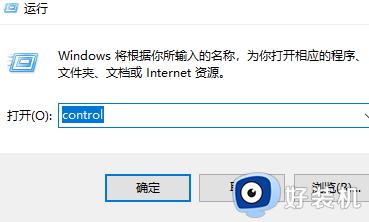
2、接着点击“用户账户”。
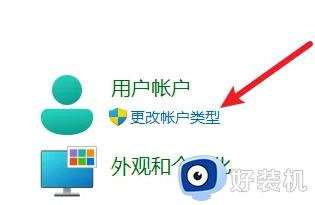
3、接着选择要更改的账户。
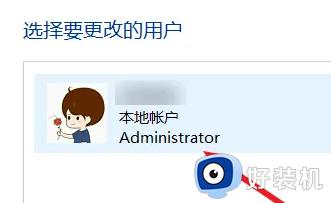
4、点击“更改账户名称”。

5、然后输入一个新名称在下方点击更改就可以了。
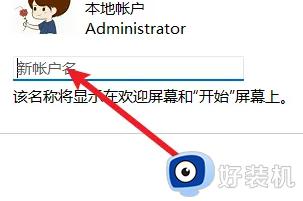
方法二:
1、右键此电脑,然后点击“管理”。
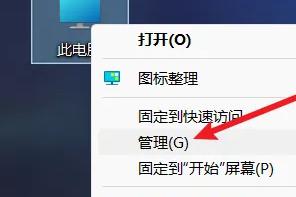
2、接着找到本地用户和组,点击用户。
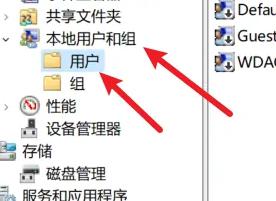
3、然后右键选择一个用户右键点击属性。
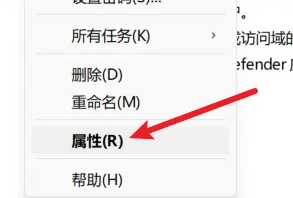
4、最后输入名称然后点击确定就可以完成设置了。
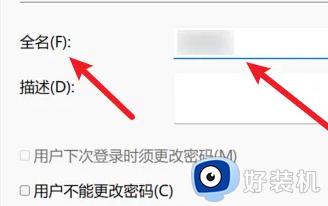
windows11本地账户管理员改名的方法就为大家介绍到这里了。若是你也遇到同样情况的话,不妨参考本教程操作看看!
windows11本地账户管理员改名的方法 win11怎么重新设置管理员名称相关教程
- windows11本地账户管理员改名怎么操作 win11怎么修改本地账户管理员名称
- windows11如何修改管理员名字 win11电脑管理员账户名称如何修改
- win11本地账户管理员改名的操作步骤 win11更改账户管理员名称教程
- 修改win11系统管理员名称的方法 win11本地账户管理员改名字操作步骤
- windows11管理员账户名字怎么改 win11修改管理员账户的方法
- windows11管理员账户名字怎么改 win11更改管理员账户名字的方法
- windows11如何修改管理员名字 win11更改管理员账户名字的方法
- w11怎么更改管理员账户名字 win11更改电脑管理员用户名的方法
- win11怎么改账户管理员名字 win11修改管理员名称的方法
- win11修改管理员账户名称教程 win11更改电脑管理员账户名怎么设置
- win11关闭电脑后键盘还亮着为什么 win11电脑关闭之后键盘还亮如何解决
- 笔记本电脑win11第一次插网线怎么设置 win11电脑第一次连接网线上网时如何设置
- 为什么win11桌面一直刷新闪屏 win11桌面一直刷新闪屏的解决方法
- 笔记本怎么合盘win11 笔记本win11电脑合并盘教程
- 笔记本怎么从win11降级到win10系统 如何将win11系统降级至win10
- 笔记本关屏幕不休眠继续工作win11怎么设置 笔记本win11关闭屏幕不休眠的设置步骤
win11教程推荐
- 1 win11找不到摄像头设备怎么办 win11电脑未检测到摄像头处理方法
- 2 笔记本从win11还原到win10的方法 笔记本win11怎么恢复到win10
- 3 win11照片预览不显示怎么办 win11照片不显示预览如何解决
- 4 笔记本电脑升级win11触摸板失灵怎么办 win11笔记本电脑触摸板用不了修复方法
- 5 windows11自带虚拟机怎么使用 win11自带的虚拟机使用教程
- 6 windows11自带的游戏在哪里 win11如何调出电脑自带游戏
- 7 win11字体库在哪里 windows11字体文件在哪
- 8 windows11桌面添加日历怎么设置?win11如何将日历添加到电脑桌面上去
- 9 win11怎么设置亮度自动调节 win11自动亮度开关在哪里
- 10 win11怎么一直显示更多选项菜单 win11右键菜单显示更多选项设置方法
